

在平时的的工作和学习当中,大家常常会碰到要使用电脑截屏的情况,或者其他一些用途,那么电脑怎么截屏?下面小编就为大家详细介绍电脑截屏常见方法,一起来看看吧。
工具/原料:
系统版本:win10系统
品牌型号:戴尔成就3710
方法/步骤:
方法一:使用系统自带的截屏
1、系统自带截屏的快捷键:“Windows+shift+S”。同时按下这三个键即可成功截屏。
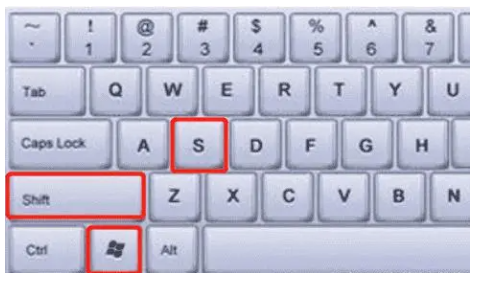
2、系统自带的截屏有矩形截屏、任意形状截屏、窗口截屏和全屏截屏。如果有需要的话,选择一种来进行截屏。
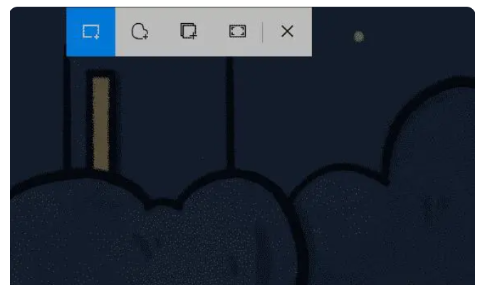
方法二:使用微信截屏
1、在电脑上登陆微信,才能够截图。
2、按下快捷键“Alt+A”就可以截屏。
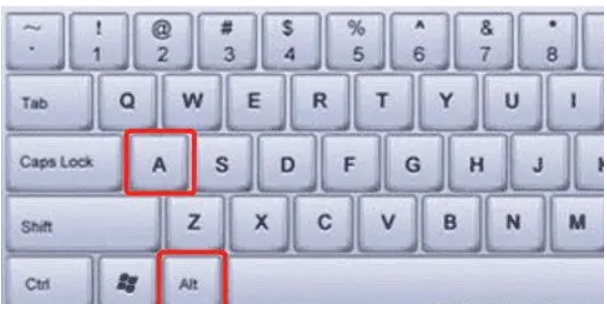
3、微信截屏有矩形、圆形截屏,表情包,马赛克,添加文字等功能。
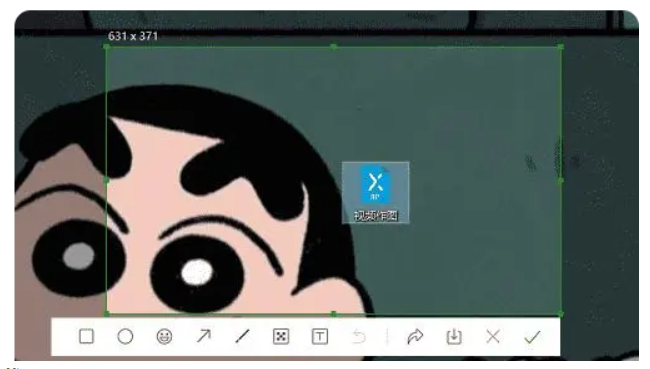
方法三:使用QQ截屏
1、在电脑上启动QQ,直接按快捷键“Ctrl+Alt+A”,选取需要的画面即可成功截屏。

2、QQ截屏还有添加序号,屏幕录制,翻译等功能,它的功能更加多一些。
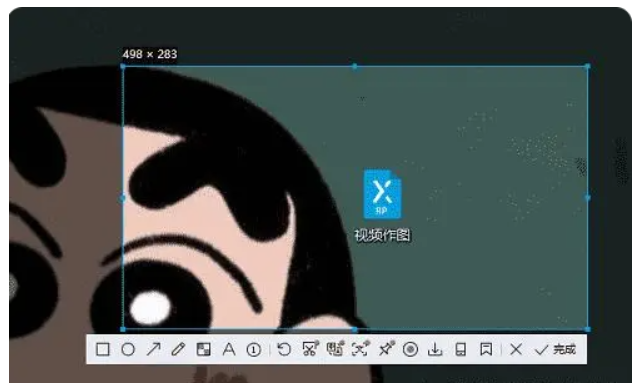
总结:
以上就是小编为大家图文讲解的3种电脑怎么截屏方法,根据自己的使用习惯选取就好,希望以上的分享大家会喜欢。更多好用的电脑windows系统的使用技巧或者常见问题解决方法,我们还可以在“小鱼装机官网”内查看。

在平时的的工作和学习当中,大家常常会碰到要使用电脑截屏的情况,或者其他一些用途,那么电脑怎么截屏?下面小编就为大家详细介绍电脑截屏常见方法,一起来看看吧。
工具/原料:
系统版本:win10系统
品牌型号:戴尔成就3710
方法/步骤:
方法一:使用系统自带的截屏
1、系统自带截屏的快捷键:“Windows+shift+S”。同时按下这三个键即可成功截屏。
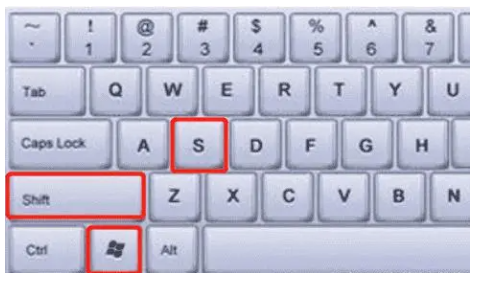
2、系统自带的截屏有矩形截屏、任意形状截屏、窗口截屏和全屏截屏。如果有需要的话,选择一种来进行截屏。
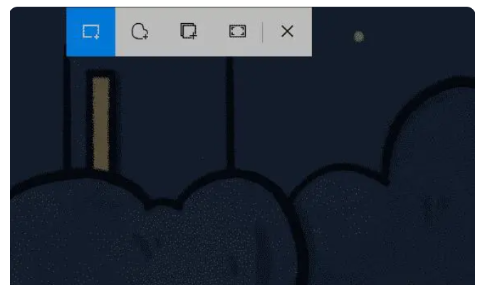
方法二:使用微信截屏
1、在电脑上登陆微信,才能够截图。
2、按下快捷键“Alt+A”就可以截屏。
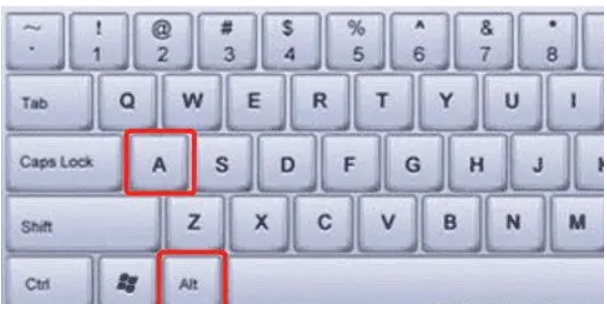
3、微信截屏有矩形、圆形截屏,表情包,马赛克,添加文字等功能。
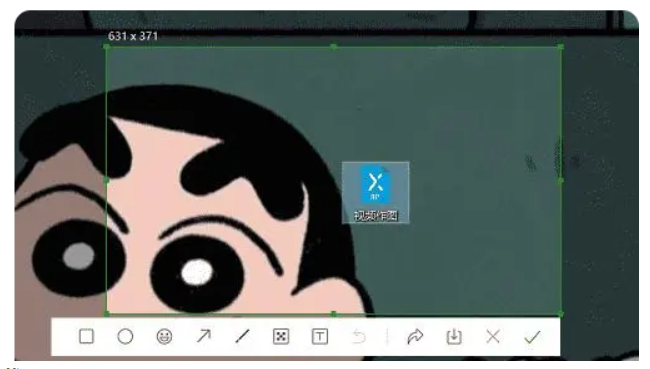
方法三:使用QQ截屏
1、在电脑上启动QQ,直接按快捷键“Ctrl+Alt+A”,选取需要的画面即可成功截屏。

2、QQ截屏还有添加序号,屏幕录制,翻译等功能,它的功能更加多一些。
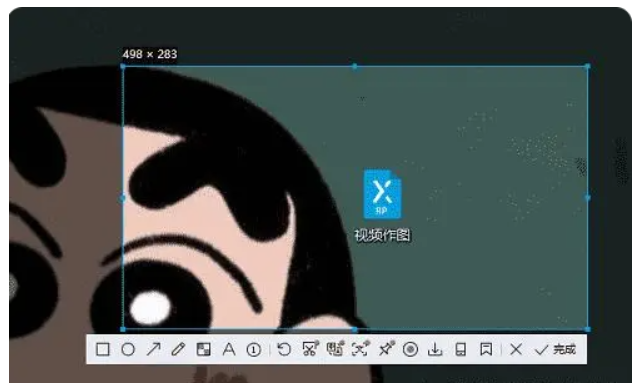
总结:
以上就是小编为大家图文讲解的3种电脑怎么截屏方法,根据自己的使用习惯选取就好,希望以上的分享大家会喜欢。更多好用的电脑windows系统的使用技巧或者常见问题解决方法,我们还可以在“小鱼装机官网”内查看。
















